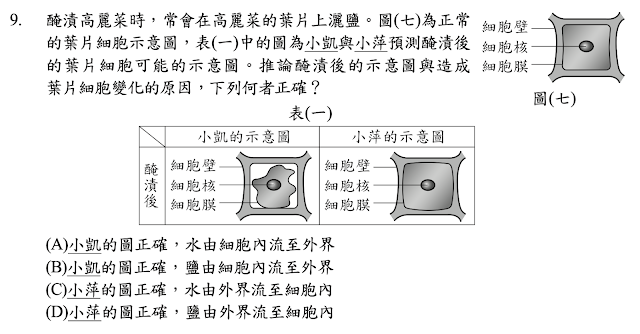班級:709(導師班)
由於班級為七年級,還沒接觸過理化課,因此會利用自製之AI密度、重量百分濃度影片,讓學生先了解密度與重量百分濃的的概念。再利用自行拍攝之分層彩虹水的影片,讓學生觀察與比較不同顏色的水與密度的關係。最後利用實作讓學生了解重量百分濃度與密度的關係。
觀課:
1. 在化學實驗室上課,分成六組5-6人一組,採異質性分組。由於今日有模範生頒獎,因此模範生請假,還有一人病假。
2. 先播放自製之密度AI影片,說明密度的概念,以及密度為質量/體積。
3.再播放自製之重量百分濃度AI影片,說明溶質、溶劑、溶液間關係。
4. 看完影片後,老師舉食鹽水、糖水等常見溶液為例子,請同學分辨什麼是溶質、溶劑與溶液。
5. 播放自行拍攝之分層彩虹水影片,讓學生透過影片觀察密度最大的水溶液是什麼顏色?為什麼?完成學習單,以及書寫小白板。
6. 給學生四分鐘的時間完成學習單,以及書寫小白板。並說明小組任務以及加分機制。
7. 請學生舉起小白板,秀出各組的答案,每組都答對,都加三分。
8. 說明進階任務,實驗桌上有不同顏色且不同重量百分濃度的色素糖水,紅色500mi水+10g糖;黃色500mi水+50g糖;綠色500mi水+90g糖;藍色500mi水+120g糖,請學生將比例填寫於學習單中,並計算重量百分濃度。
9. 請學生利用桌上之量筒、電子天平、滴管與燒杯,取適量體積之色素糖水,測量質量,並記錄於學習單中,測量不同顏色色素水之密度。並提醒學生使用天平時要記得扣重歸零。
10. 給予15分鐘,讓學生分組進行測量,並記錄。
11. 小組舉起小白板,秀出不同顏色色素水之重量百分濃度與密度。
12. 老師看完各組答案之後,給予回饋與加分。
13. 進階任務,老師請學生舉出生活中之例子,哪些與密度有關。
議課:
- 志忠老師自評:需改進的地方,拖到時間,使得延伸活動無法有充分時間進行;學生對於體積的測量與遺棄的測量不夠熟悉,引響活動的進行;學生的分組與生物課的分組不同,導致小組學生間的默契不夠,討論情況不佳。優點及特色,利用自影片與計時,讓教學的節奏順暢。
- 漢口國中溱岳老師回饋:學生反應很快,小組成員會互相協助。
- 大德國中梅真主任回饋:自製實驗影片,讓學生非常專注。
- 大華國中淑娟老師回饋:利用影片切割時間與重要概念,透過影片讓學生一次只學習一個重要概念。
- 大道國中祥菁主任:老師隨時走動管理,且能夠隨時調整自己的教學節奏。
- 梧棲國中湘柔老師:每一段都有引起動機,不是只有一開始上課時,穿插到每一個概念前。
- 福科國中莉芳老師:雖然志忠覺得時間沒有掌控好,但也因為如此,讓最後的延伸活動利用搶答的方式加分,讓整堂課到最後都沒有冷場。
- 居仁國中維倫組長:第四組的學生很棒,可以提醒同組成員,不要隨意碰桌上的東西,以及在延伸活動時可以說出機油,他的生活經驗和別人不同,讓其他同學也可以增廣見聞。